显示器颜色突然变暗怎么办
电脑显示器突然变得很暗怎么办

电脑显示器突然变得很暗怎么办
很多网友都不知道电脑显示器突然变得很暗该怎么办,那么下面就由店铺来给你们说说电脑显示器突然变得很暗的原因及解决方法吧,希望可以帮到你们哦!
电脑突然屏幕变得很暗的解决方法:
1、根据情况,屏幕和主机都没问题,屏幕却变得很暗,看不到画面,开着灯很仔细的查看就能看到部分桌面;
2、要是电脑是笔记本的话,笔记本电脑会有一个功能,就是关闭显示屏,但是仔细看的话能隐约看到桌面。
打开显示器和关闭显示器的方法是;
3、看到键盘上有个 Fn 的键盘一般是在左下角,然后再找找键盘上有没有一个键,上面印着“显示屏和叉号”的功能键,有的话按住Fn键不放再按那个“关闭打开显示器”的键,可以多按几下试试;
4、最后,很少病毒能让你显示器出现这种情况的。
附加电脑显示器突然变得很暗的解决方法:
选择控制面板中的电源选项
3可以用上面的平衡节能来调节屏幕亮度
4或者选择最下面的屏幕亮度按钮,调节屏幕亮度,选择适合自己的亮度。
显示器颜色突然变暗怎么办

显示器颜色突然变暗怎么办显示器颜色突然变暗的解决方法:电脑屏幕颜色变暗是由于亮度过低或显示器损坏造成。
屏幕颜色变暗后可以尝试提高显示器的亮度来解决。
在显示器下面一般会有一排按钮,找到菜单按钮,按下此按钮打开显示器设置菜单,找到亮度选项,然后尝试增加亮度,同时观察屏幕变化,如果屏幕变亮,说明调节亮度有效,是亮度太低造成的。
如果将亮度调到最大致后屏幕光线仍然较暗,说明是显示器内部电路损坏造成的,这种故障用户无法自行解决,需要到维修点找专业的技术人员来解决。
一般新显示器不会发生这样的问题,只有老显示器才有可能出现。
这与显卡刷新频率有关,这需要检查几种显示模式。
如果全部显示模式都出现同样现象,说明与显卡刷新频率无关。
如果在一些显示模式下屏幕并非很暗淡,可能是显示卡的刷新频率不正常,尝试改变刷新频率或升级驱动程序。
如果显示器内部灰尘过多或显像管老化也能导致颜色变暗,可以自行清理一下灰尘(不过最好还是到专业修理部门去)。
当亮度已经调节到最大而无效时,发暗的图像四个边缘都消失在黑暗之中,这就是显示器高电压的问题,只有专业修理了。
首先,如果要调节屏幕的亮度,首先的做法就是调节显示器上面的物理按钮来使屏幕更亮,你可以找一找你的显示器上面的按钮,发现有菜单或者直接亮度调节之类的按钮,就按一下。
如果没有明显标记就挨个试。
然后找到调节亮度的选项,通过显示器上面的物理按钮的方向键来调节屏幕的亮度,用这种方法可以很有效地来调节亮度,但是缺点是必须按物理按钮,有一些麻烦,当你不想再这么亮时还得再次调节到合适位置。
但是通过软件调节就相对方便放多了,你可以随时回到调节之前的默认的状态。
前提是你需要有最新的显卡驱动。
比如intel 集成显卡的驱动程序就可以来调节屏幕的亮度。
首先更新显卡驱动到最新版本,然后在桌面上点击鼠标右键,然后有一个图形属性的选项,点击打开。
我们可以发现这里有一个显示的调节程序,我们可以调节屏幕显示的各种设置,当然包括屏幕亮度的调节。
显示器颜色偏暗怎么办
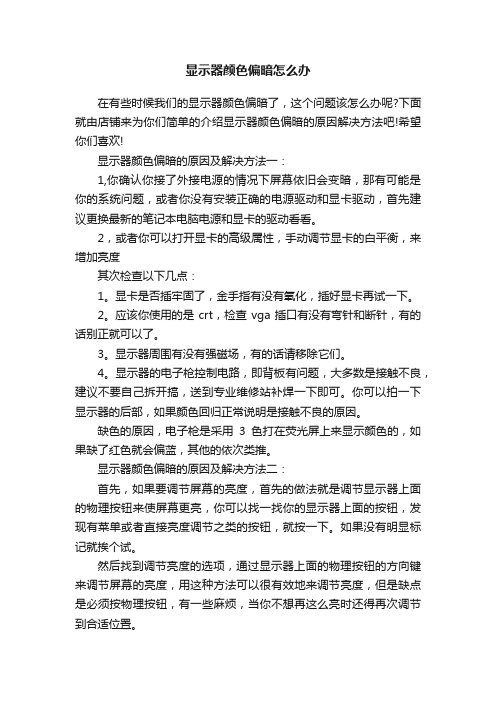
显示器颜色偏暗怎么办在有些时候我们的显示器颜色偏暗了,这个问题该怎么办呢?下面就由店铺来为你们简单的介绍显示器颜色偏暗的原因解决方法吧!希望你们喜欢!显示器颜色偏暗的原因及解决方法一:1,你确认你接了外接电源的情况下屏幕依旧会变暗,那有可能是你的系统问题,或者你没有安装正确的电源驱动和显卡驱动,首先建议更换最新的笔记本电脑电源和显卡的驱动看看。
2,或者你可以打开显卡的高级属性,手动调节显卡的白平衡,来增加亮度其次检查以下几点:1。
显卡是否插牢固了,金手指有没有氧化,插好显卡再试一下。
2。
应该你使用的是crt,检查vga插口有没有弯针和断针,有的话别正就可以了。
3。
显示器周围有没有强磁场,有的话请移除它们。
4。
显示器的电子枪控制电路,即背板有问题,大多数是接触不良,建议不要自己拆开搞,送到专业维修站补焊一下即可。
你可以拍一下显示器的后部,如果颜色回归正常说明是接触不良的原因。
缺色的原因,电子枪是采用3色打在荧光屏上来显示颜色的,如果缺了红色就会偏蓝,其他的依次类推。
显示器颜色偏暗的原因及解决方法二:首先,如果要调节屏幕的亮度,首先的做法就是调节显示器上面的物理按钮来使屏幕更亮,你可以找一找你的显示器上面的按钮,发现有菜单或者直接亮度调节之类的按钮,就按一下。
如果没有明显标记就挨个试。
然后找到调节亮度的选项,通过显示器上面的物理按钮的方向键来调节屏幕的亮度,用这种方法可以很有效地来调节亮度,但是缺点是必须按物理按钮,有一些麻烦,当你不想再这么亮时还得再次调节到合适位置。
但是通过软件调节就相对方便放多了,你可以随时回到调节之前的默认的状态。
前提是你需要有最新的显卡驱动。
比如intel集成显卡的驱动程序就可以来调节屏幕的亮度。
首先更新显卡驱动到最新版本,然后在桌面上点击鼠标右键,然后有一个图形属性的选项,点击打开。
我们可以发现这里有一个显示的调节程序,我们可以调节屏幕显示的各种设置,当然包括屏幕亮度的调节。
显示器突然变暗怎么办

显示器突然变暗怎么办
在有些时候我们的显示器突然变暗了,这该怎么办呢?下面就由店铺来为你们简单的介绍显示器突然变暗的解决方法吧!希望你们喜欢!
显示器突然变暗的解决方法一:
不一定是显示器的问题,也许是你调整了显卡的设置。
你可以再通过显卡控制面板的调整桌面颜色设置来调整显示的亮度。
十有八九是这个原因。
可能是WIN7电源管理选项里的节电功能会在用户无操作的情况下,自动降低屏幕亮度来延长电池续航时间。
建议关机断电冷却后,打开机箱,检查内存和显卡是否存在接触不良。
拔出内存条,用橡皮擦拭金手指(顺着金手指的方向),再插接回去(注意方向)。
拔出显卡(勿用力过猛),擦拭金手指,再插接回去。
此外,可检查主板上的电容是不是存在鼓包现象,如果是,需要更换(建议送修)
显示器突然变暗的解决方法二:
在电脑桌面上,点开“我的电脑",再点击选择左侧的“控制面板”
在左侧点击”其它控制面板选项“
在出来的窗口中点击选择”NVIDIA控制面板“
在面板中,点击左边的”调整桌面颜色设置“,会出现右边的滑块。
在右边的滑块中,将”亮度“和”对比度“两个选项的滑块往左移动,就可以降低屏幕的亮度,保护自己的眼睛啦~~~。
电脑显示器屏幕发暗怎么办

电脑显示器屏幕发暗怎么办关于电脑显示器屏幕发暗的问题,这该怎么办呢?下面就由店铺来给你们说说电脑显示器屏幕发暗的原因及解决方法吧,希望可以帮到你们哦!电脑显示器屏幕发暗的解决方法一:1.请首先确定是否因为桌面背景使用了部分光线较暗的图片;2.如果不是桌面背景的原因,首先考虑应该是显示器本身的故障。
局部发暗,应该是LED背光板的问题。
现在应该没有LCD显示器卖了吧,如果是LCD,则可能是灯管故障;3.新电脑,尚在保修期内,请立即送往销售点保修。
如果过了保修时间,可以自行拆机,在无外壳情况下确定是否发光部件坏,对症更换即可。
其次:1.你看看你的液晶显示器的模式,是否是正确模式,比如是文本模式、电影模式、动感模式、游戏模式等等。
在不同的模式下,显示器默认的亮度是不同的,你可以试试去调节,看看是否有改善。
2.显示器的灯管或LED等损坏,或者是IC控制电路出现故障。
这种情况你就只能去维修了,自己很难解决。
3.主机的显卡设置有问题。
你可以重新插拔你的显卡,查查你的电脑的显示设置,而且N卡和A卡都有自己的控制软件,你可以进入去看看里面的设置是否正确。
并且看看显示器的线是否和显卡接触紧密,接头处有无氧化等问题。
4.将显示器更换个位置,我遇到过液晶显示器被外界磁场干扰造成类似的故障。
5.液晶显示器也是挺容易受潮的。
你可以连续通电来驱走潮气,但我并不建议你使用热吹风机。
而根据你最后一句的描述,显示器开机亮的慢,很有可能就是受潮,或者与显卡连接处出现故障,你可以查一下。
电脑显示器屏幕发暗的解决方法二:1、开始-控制面板2、点击系统和安全3、点击电源选项4、拖动滚动条调节屏幕亮度也可以按Win+X组合键。
显示器屏幕颜色发暗怎么办
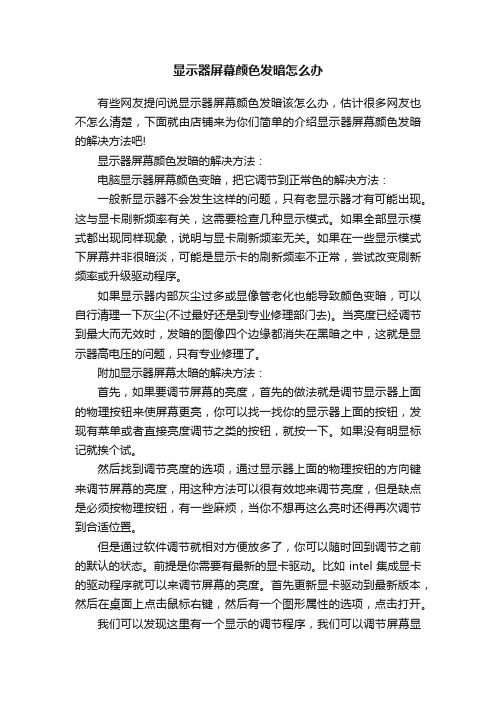
显示器屏幕颜色发暗怎么办有些网友提问说显示器屏幕颜色发暗该怎么办,估计很多网友也不怎么清楚,下面就由店铺来为你们简单的介绍显示器屏幕颜色发暗的解决方法吧!显示器屏幕颜色发暗的解决方法:电脑显示器屏幕颜色变暗,把它调节到正常色的解决方法:一般新显示器不会发生这样的问题,只有老显示器才有可能出现。
这与显卡刷新频率有关,这需要检查几种显示模式。
如果全部显示模式都出现同样现象,说明与显卡刷新频率无关。
如果在一些显示模式下屏幕并非很暗淡,可能是显示卡的刷新频率不正常,尝试改变刷新频率或升级驱动程序。
如果显示器内部灰尘过多或显像管老化也能导致颜色变暗,可以自行清理一下灰尘(不过最好还是到专业修理部门去)。
当亮度已经调节到最大而无效时,发暗的图像四个边缘都消失在黑暗之中,这就是显示器高电压的问题,只有专业修理了。
附加显示器屏幕太暗的解决方法:首先,如果要调节屏幕的亮度,首先的做法就是调节显示器上面的物理按钮来使屏幕更亮,你可以找一找你的显示器上面的按钮,发现有菜单或者直接亮度调节之类的按钮,就按一下。
如果没有明显标记就挨个试。
然后找到调节亮度的选项,通过显示器上面的物理按钮的方向键来调节屏幕的亮度,用这种方法可以很有效地来调节亮度,但是缺点是必须按物理按钮,有一些麻烦,当你不想再这么亮时还得再次调节到合适位置。
但是通过软件调节就相对方便放多了,你可以随时回到调节之前的默认的状态。
前提是你需要有最新的显卡驱动。
比如intel集成显卡的驱动程序就可以来调节屏幕的亮度。
首先更新显卡驱动到最新版本,然后在桌面上点击鼠标右键,然后有一个图形属性的选项,点击打开。
我们可以发现这里有一个显示的调节程序,我们可以调节屏幕显示的各种设置,当然包括屏幕亮度的调节。
点击左边的颜色增强这个选项。
然后在右边有一个亮度及对比度的调节,右边有一个小的滑块,我们可以调节滑块来调节亮度。
比如现在我把亮度调节滑块移动到最右端,我们可以发现屏幕的亮度明显提高了很多,变得有些刺眼了,当然你也可以把它调节得更暗。
液晶显示器突然变暗怎么办

液晶显示器突然变暗怎么办
可能还有些网友对于液晶显示器突然变暗的情况不太了解,下面就由店铺给你们介绍液晶显示器突然变暗的解决方法吧,希望能帮到大家哦!
液晶显示器突然变暗的解决方法一:
一般是内部灯管的问题。
灯管是消耗品,大概可以用5000小时。
到了5000小时,显示屏就有可能亮度变暗、发黄,严重的甚至红屏。
处理方法很简单,换一根灯管就可以了。
大概灯管20元一支。
其次:
液晶中的灯管和普通的日光灯有些相似,灯管两头接正负极,启动的时候该有一个启辉的过程。
刚开机的时候由于脉冲电流强大,所以灯管瞬间高亮,当电流恢复正常以后,灯管就变暗了。
也就是启辉过程出了问题。
当你开机一直闲置,灯管逐渐受热,受热后可以辅助启辉,所以之后又会变亮。
但也可能是高压板的线路出了问题,屏幕灯管的供电是由高压板直接供给的,如果高压板的背光线路部分出了故障,也会出现楼主类似的情况。
我建议的维修方案:
打开液晶后盖,观察高压板上有没有明显灼伤或溢出的元件,如果有就进行更换,使用万用表等相关仪器对高压板中的可疑元件进行测量,看看有没有疑似故障元件,替换掉。
高压板如果没有明显故障,就换灯管,灯管很便宜,更换起来也不是很麻烦,只要小心一点,自己完全可以动手换掉。
更换灯管后如果故障依旧,就确定高压板上有不明显的故障元件了,还是要认真测量才行。
液晶显示器突然变暗的解决方法二:
打开控制面板点击系统和安全。
点击更改电池设置。
在底部的屏幕亮度,越往左边调整亮度就会越暗。
电脑显示器颜色偏暗怎么回事
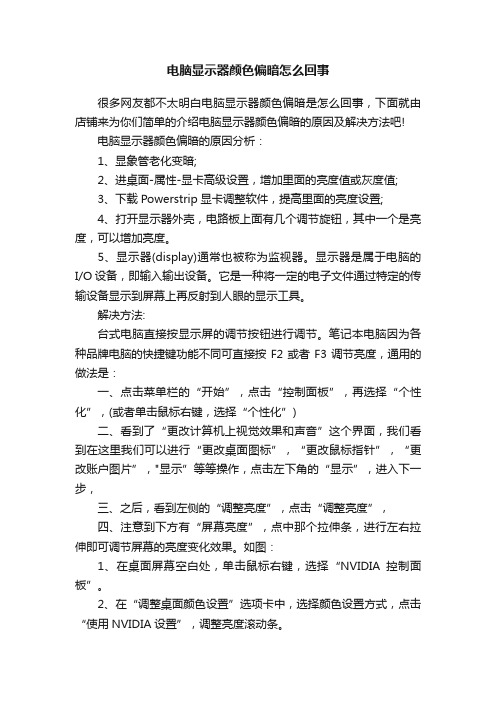
电脑显示器颜色偏暗怎么回事
很多网友都不太明白电脑显示器颜色偏暗是怎么回事,下面就由店铺来为你们简单的介绍电脑显示器颜色偏暗的原因及解决方法吧!
电脑显示器颜色偏暗的原因分析:
1、显象管老化变暗;
2、进桌面-属性-显卡高级设置,增加里面的亮度值或灰度值;
3、下载Powerstrip显卡调整软件,提高里面的亮度设置;
4、打开显示器外壳,电路板上面有几个调节旋钮,其中一个是亮度,可以增加亮度。
5、显示器(display)通常也被称为监视器。
显示器是属于电脑的I/O设备,即输入输出设备。
它是一种将一定的电子文件通过特定的传输设备显示到屏幕上再反射到人眼的显示工具。
解决方法:
台式电脑直接按显示屏的调节按钮进行调节。
笔记本电脑因为各种品牌电脑的快捷键功能不同可直接按F2或者F3调节亮度,通用的做法是:
一、点击菜单栏的“开始”,点击“控制面板”,再选择“个性化”,(或者单击鼠标右键,选择“个性化”)
二、看到了“更改计算机上视觉效果和声音”这个界面,我们看到在这里我们可以进行“更改桌面图标”,“更改鼠标指针”,“更改账户图片”,"显示”等等操作,点击左下角的“显示”,进入下一步,
三、之后,看到左侧的“调整亮度”,点击“调整亮度”,
四、注意到下方有“屏幕亮度”,点中那个拉伸条,进行左右拉伸即可调节屏幕的亮度变化效果。
如图:
1、在桌面屏幕空白处,单击鼠标右键,选择“NVIDIA控制面板”。
2、在“调整桌面颜色设置”选项卡中,选择颜色设置方式,点击“使用NVIDIA设置”,调整亮度滚动条。
3、调整亮度完毕后,点击“应用”按钮保存即可。
- 1、下载文档前请自行甄别文档内容的完整性,平台不提供额外的编辑、内容补充、找答案等附加服务。
- 2、"仅部分预览"的文档,不可在线预览部分如存在完整性等问题,可反馈申请退款(可完整预览的文档不适用该条件!)。
- 3、如文档侵犯您的权益,请联系客服反馈,我们会尽快为您处理(人工客服工作时间:9:00-18:30)。
显示器颜色突然变暗怎么办
在有些时候我们的显示器颜色突然变暗了,这该怎么办呢?下面就由小编来为你们简单的介绍显示器颜色突然变暗的解决方法吧!希望你们喜欢!
显示器颜色突然变暗的解决方法:
电脑屏幕颜色变暗是由于亮度过低或显示器损坏造成。
屏幕颜色变暗后可以尝试提高显示器的亮度来解决。
在显示器下面一般会有一排按钮,找到菜单按钮,按下此按钮打开显示器设置菜单,找到亮度选项,然后尝试增加亮度,同时观察屏幕变化,如果屏幕变亮,说明调节亮度有效,是亮度太低造成的。
如果将亮度调到最大致后屏幕光线仍然较暗,说明是显示器内部电路损坏造成的,这种故障用户无法自行解决,需要到维修点找专业的技术人员来解决。
一般新显示器不会发生这样的问题,只有老显示器才有可能出现。
这与显卡刷新频率有关,这需要检查几种显示模式。
如果全部
显示模式都出现同样现象,说明与显卡刷新频率无关。
如果在一些显示模式下屏幕并非很暗淡,可能是显示卡的刷新频率不正常,尝试改变刷新频率或升级驱动程序。
如果显示器内部灰尘过多或显像管老化也能导致颜色变暗,可以自行清理一下灰尘(不过最好还是到专业修理部门去)。
当亮度已经调节到最大而无效时,发暗的图像四个边缘都消失在黑暗之中,这就是显示器高电压的问题,只有专业修理了。
首先,如果要调节屏幕的亮度,首先的做法就是调节显示器上面的物理按钮来使屏幕更亮,你可以找一找你的显示器上面的按钮,发现有菜单或者直接亮度调节之类的按钮,就按一下。
如果没有明显标记就挨个试。
然后找到调节亮度的选项,通过显示器上面的物理按钮的方向键来调节屏幕的亮度,用这种方法可以很有效地来调节亮度,但是
缺点是必须按物理按钮,有一些麻烦,当你不想再这么亮时还得再次调节到合适位置。
但是通过软件调节就相对方便放多了,你可以随时回到调节之前的默认的状态。
前提是你需要有最新的显卡驱动。
比如intel集成显卡的驱动程序就可以来调节屏幕的亮度。
首先更新显卡驱动到最新版本,然后在桌面上点击鼠标右键,然后有一个图形属性的选项,点击打开。
我们可以发现这里有一个显示的调节程序,我们可以调节屏幕显示的各种设置,当然包括屏幕亮度的调节。
点击左边的颜色增强这个选项。
然后在右边有一个亮度及对比度的调节,右边有一个小的滑块,我们可以调节滑块来调节亮度。
比如现在我把亮度调节滑块移动到最右端,我们可以发现屏幕的亮度明显提高了很多,变得有些刺眼了,当然你也可以把它调节得更暗。
如果你不想再这么亮时,可以再次打开显卡驱动程序,然后再找到此项点击恢复到默认状态的这个按钮就可以恢复正常的亮度了。
看过"显示器颜色突然变暗怎么办"的人还看了:
1.显示器颜色变暗怎么办
2.显示器屏幕突然变暗怎么办
3.显示器屏幕自动变暗怎么办
4.电脑显示器变暗怎么办
5.电脑显示器亮度变暗怎么办
6.显示器突然变红怎么办
7.电脑显示器很暗怎么办。
